Microsoft Word to EPUB znamená převod dokumentu vytvořeného v aplikaci Microsoft Word do formátu elektronické knihy (EPUB). Vaše kniha je tedy v aplikaci Microsoft Word a chtěli byste tento materiál převést do formátu e-knihy, kterou můžete prodávat prostřednictvím prodejců e-knih, jako je Amazon.
Pokud jste trpěliví a ochotni pečlivě formátovat svůj dokument Word, můžete použít automatizované převodní procesy Amazon Kindle, Smashwords, Draft2Digital nebo podobných maloobchodních a distribučních služeb elektronických knih. Chtějí vám usnadnit publikování, takže váš dokument aplikace Word okamžitě převedou na soubor e-kniha, jakmile si ji stáhnete.
Ale výsledky mohou vypadat špatně, pokud si dokument nejprve nepřipravíte. Tato metoda nebude fungovat, pokud je vaše práce dobře ilustrovaná nebo má mnoho různých stylů, diagramů atd.
Poznámka: Možná jste také slyšeli o souborech MOBI. Dříve byly preferovány formát souboru e-knihy pro Amazon. V roce 2021 však Amazon oznámil, že přestane přijímat soubory MOBI a dá přednost EPUB.
Než začnete formátovat soubor aplikace Microsoft Word
Než začnete, ujistěte se, že jste zahrnuli všechny různé části knihy. Například většina Knihy je tam kryt a kryt.
- První číslo se skládá z věcí, jako je titulní stránka, stránka s autorskými právy a stránka s věnováním.
- Zadní strana může obsahovat životopis autora, poděkování, poznámka autora a někdy CTA (výzva k akci).
Pro tebe písmo začněte černým standardním 12bodovým písmem, jako je Times New Roman.
Aktualizujte nastavení odstavců a okrajů aplikace Microsoft Word.
Jakmile je písmo nainstalováno a jste připraveni, změňte odsazení v nastavení odstavec . Při psaní knihy v aplikaci Word, kterou se chystáte exportovat jako e-knihu, se budete muset zdržet používání klávesy Tab a tvrdého odsazování každého odstavce, protože to má za následek příliš velké odsazení pro knihu.
Místo toho klikněte na nastavení odstavec a změňte odsazení na První řada , pak 5 mm nebo 7 mm." Můžete vyzkoušet několik různé velikosti polstrování a uvidíte, který z nich vypadá lépe. Řádkování by se mělo změnit na Singl, a hlavní text by měl být zarovnán vlevo, odjet okraj
Okraje by měly být změněny na 12 mm. Vzhledem k tomu, že elektronické knihy se čtou na různých typech tabletů a digitálních zařízení a obsahují přeformátovaný text, na velikosti stránky nezáleží a můžete ji ponechat ve výchozí velikosti.

Udělejte konzistentní nadpisy kapitol.
Nejlepší je ponechat všechny názvy kapitol v celé knize stejné. Na titulky kapitoly byly konzistentní ve všech kapitolách, vyberte název kapitoly v dokumentu přejděte na " Styly " Microsoft Word v EPUB.
Rozložení knihy. Požadavky na design knihy.
Microsoft Word má několik možností, jako je Nadpis 1, Nadpis 2, Nadpis atd. Pokud chcete, aby se typ a velikost písma lišila od písem poskytovaných aplikací Microsoft Word, můžete změnit typ a velikost písma.
Poté vyberte název kapitoly, který změníte a použijete styl název kapitoly, které jste vytvořili pro každou kapitolu ve své knize. Přizpůsobení záhlaví usnadňuje změnu všeho nadpisy kapitol nebo jiné typy nadpisů ve vaší knize, aniž byste je museli ručně měnit.
Jakmile budou nadpisy kapitol standardizovány, můžete přejít na " Zobrazit “ a zaškrtněte políčko v oblasti navigace . To umožní zobrazí se navigační lišta na stranu dokumentu. Zobrazuje všechny nadpisy kapitol, takže je snadné přeskočit na začátek každé kapitoly bez procházení dokumentu.
Nahrajte soubor Microsoft Word do KDP. Microsoft Word do EPUB
Takže jste úspěšně naformátovali svou knihu ve Wordu. Co teď? Můžete to jednoduše nahrát do Kindle Direct Publishing (KDP) nebo jiné knižní služby? Nebo potřebujete udělat více?
Technicky nemusíte provádět žádné konverze. Při náhledu souboru však věnujte zvláštní pozornost. Složité formáty, jako jsou tabulky, obrázky atd., se nemusí dobře převádět. Před odesláním se ujistěte, že vše vypadá dobře. Můžete také použít jeden z níže uvedených nástrojů k převodu souboru Word na EPUB mimo KDP a provést přímé změny v souboru EPUB (který pak lze nahrát do KDP). Microsoft Word v EPUB.
Existují pokročilejší aspekty formátování knihy, jako je přidání iniciály na začátek každé kapitoly, vytvoření poutavějších nadpisů atd. Až budete s formátováním knihy pohodlnější, můžete experimentovat s pokročilejšími volbami stylu.
Pokud se nechcete motat ve Wordu. Microsoft Word do EPUB
Zde jsou možnosti, které fungují a nezahrnují nákup softwaru, s jedinou výjimkou. Opět platí, že tyto metody budou vhodné pouze v případě, že je vaše kniha primárně textová, s malým počtem obrázků a speciálními požadavky na formátování.
Použijte kalibr
Calibre je bezplatný software, který dokáže převést váš soubor Word do libovolného formátu elektronické knihy. Můžete si stáhnout Kalibr je tady . Převod knihy je bezbolestný, ale pečlivě si soubor prohlédněte, abyste se ujistili, že se veškeré formátování překládá dobře. Pravděpodobně budete muset provést další změny.
Začněte s bezplatným převodním nástrojem Draft2Digital. Microsoft Word do EPUB
Autoři často uvádějí, že konverze Draft2Digital z Wordu do EPUB bylo to nejhladší a nejjednodušší, co používali. Naštěstí nemusíte distribuovat prostřednictvím Draft2Digital, abyste využili jejich konverzi; jejich smluvní podmínky vám umožňují vytvořit účet, nahrát dokument Word, exportovat soubor EPUB a poté jej přenést na jiné místo, k jinému prodejci nebo distributorovi. (Ne všichni distributoři elektronických knih jsou ve svých podmínkách tak laskaví.)
Jakmile si stáhnete soubor EPUB z procesu automatického převodu, můžete s ním být spokojeni tak, jak je, nebo jej můžete otevřít v Calibre a provést změny.
Použijte bezplatný software Kindle Create společnosti Amazon. Microsoft Word do EPUB
Amazon nabízí Kindle Create které vám pomohou vytvářet a formátovat soubory eKnih pomocí aplikace Word, ale je tu jedno velké upozornění: vytvoří soubory eKnih, které fungují na Kindle, ale nebudou to soubory EPUB . To znamená, že soubory, které připravíte pomocí nástrojů Amazonu, nebudou fungovat v jiných obchodech nebo distribučních webech.
Upevnění bloku na konzolu. 10 nejčastějších otázek.
Pro uživatele Mac: Vellum ($). Microsoft Word do EPUB
Pergamen je jedním z oblíbených nástrojů nezávislých autorů. Je to intuitivní software, který vám pomůže vytvářet, formátovat a exportovat úžasné elektronické knihy ve formátu EPUB. To vám umožní začít stažením dokumentů aplikace Word (mimo jiné). Bude vás to však stát. Přestože je software ke stažení zdarma, možnost exportu elektronických souborů knihy vás budou stát jednorázový poplatek ve výši 199 USD. Tato možnost je nejvhodnější pro autory, kteří plánují vytvářet více souborů eKnih po mnoho měsíců nebo let. Microsoft Word v EPUB.
Načtěte dokument aplikace Word do jiného textového editoru, který umí exportovat soubory EPUB.
Pokud máte nebo používáte některý z následujících nástrojů:
- Stránky Apple
- Scrivener
- Dokumenty Google
…Svůj dokument pak můžete exportovat jako soubor EPUB. Někdy je dobrý nápad vzít dokument Microsoft Word, importovat jej nebo otevřít v jiném z těchto systémů a pak zjistit, jak dobře se exportuje jako EPUB.
Pro ty, kteří se nebojí dobrodružství: Sigil. Microsoft Word do EPUB
Sigil je bezplatný editor s otevřeným zdrojovým kódem pro soubory EPUB (elektronické knihy). Pravděpodobně nejobtížnější částí používání Sigilu je zjistit, jak jej stáhnout a nainstalovat, protože je to na Github a rozhodně není určeno pro běžného spotřebitele bez technických znalostí.
Jakmile však aplikaci nainstalujete, není práce s ní obtížná, pokud znáte trochu HTML. Pokud víte, jak používat WordPress – nebo i když jste spokojeni se zvláštnostmi aplikace Microsoft Word – pravděpodobně zvládnete Sigil, jakmile bude váš obsah správně importován. Jedná se o velmi lehký software. Microsoft Word v EPUB.
Tiskárna АЗБУКА
Marketing audioknih: 13 nápadů, jak přilákat nové posluchače

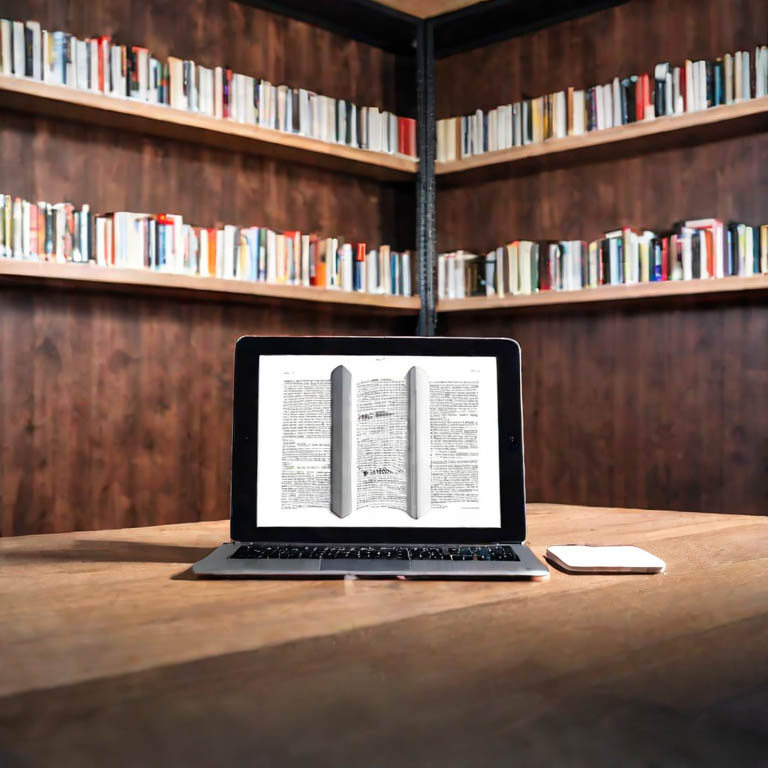





Zanechat komentář